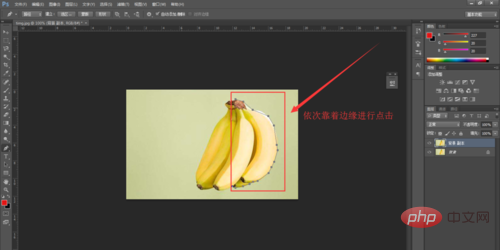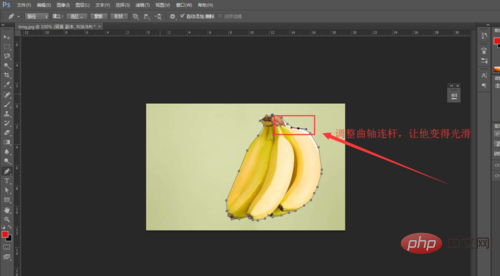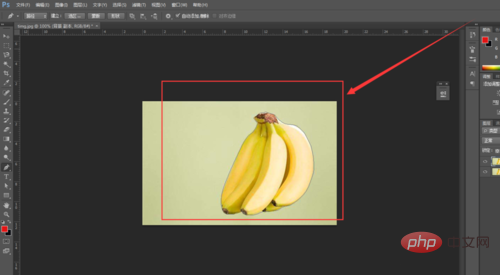ps鋼筆工具摳圖的步驟:
1、把我們要用鋼筆工具摳圖的素材放入到ps的介面中,複製這個素材到背景副本一份,然後點選【鋼筆工具】準備在這個背景副本上進行ps鋼筆工具的摳圖操作,如圖所示~


2、滑鼠依序點擊這串香蕉的邊緣,直到快要圍成一個外圍的【鋼筆工具】軌跡線路為止,如圖所示~


3、最後快要連結成封閉圖形的時候,滑鼠雙擊一下即可。隨後我們即可看到我們用【鋼筆工具】畫出的【初步摳圖效果】,如圖所示






4.在剛剛建立的【初步效果圖中】,我們可以看到這個香蕉周圍的邊緣十分生硬,摳圖效果肯定不好。因此,我們需要貼邊把這些生硬的直線變成圓滑曲線。點選【鋼筆工具】中的【新增錨點工具】,如圖所示~

#5、點選這個【新增錨點工具】後,我們在比較生硬的直線上進行點擊操作,然後會出現一個【曲軸連桿】,調節這個【曲軸連桿】的方向去適應香蕉邊緣的弧度,貼近這個香蕉的邊緣部位,如圖所示~

6、在我們操作這個圖的時候,你會發現有些錨點太多了,此時我們需要減少錨點,點擊【鋼筆工具】中的【刪除錨點工具】,如圖所示。根據自己情況來選擇調整錨點和邊緣弧度的貼近程度,如此耐心地重複以上【添加錨點】或者【刪除錨點】操作,直到整個香蕉邊緣都能被很好地框選進去即可,如圖說~########################7、此時按住快捷鍵【Ctrl Enter】會把剛剛用鋼筆工具建立而成的路徑曲線變成香蕉周圍的選取範圍線條,如圖所示~###############8、然後我們按住快捷鍵【Ctrl J】進行選取範圍香蕉部分的新一個圖圖層的複製,並且我們隱藏下面兩個圖層的【小眼睛】,就能夠看到我們剛剛用【鋼筆工具】摳圖的效果了,如圖所示~########## ##
以上是ps鋼筆工具怎麼摳圖的詳細內容。更多資訊請關注PHP中文網其他相關文章!